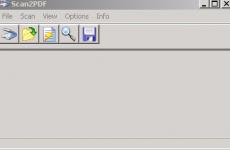Най-добрият регион за изтегляне в Steam. Как да увеличите скоростта на изтегляне в Steam: най-сигурният начин. Ускоряване на браузъра Steam
Въпрос от потребител
Здравейте.
Кажи ми с един проблем. Наскоро купих играта от Steam, но все още не мога да я изтегля. Скоростта на изтегляне не надвишава 100 KB/s (и ако я надвиши, то е само за няколко секунди, след което отново пада).
Какво е странно: файлове от изтегляне на торент със скорост 10-11 MB / s. Каква може да е причината? (Опитах различни настройки в самата програма, но все още няма резултат)
Добър ден!
Като цяло, в идеалния случай, ако имате скорост на изтегляне на торент от 10 MB / s, тогава приблизително същата скорост трябва да бъде в Steam (в нормален режим). Съдейки по описанието, много прилича или на някакво „изкуствено“ ограничение, или на високо натоварване на самия сървър на Steam.
По-долу ще се опитам да дам последователна „процедура“ за проверка на основните настройки на софтуера...
Разбиране на причините за ниската скорост на Steam
1) Проверете текущата си скорост
Искам да започна статията с един прост съвет: първо проверете текущата скорост на интернет (например може да сте свързани към канал от 100 Mbit/s, но всъщност в момента скоростта няма да надвишава 10 Mbit/s).
По-добре е да направите това с помощта на услуги на трети страни (например on http://beta.speedtest.net/ru ). Ако по време на теста вашата интернет скорост не надвишава 30 Mbps (Mbps), тогава максималната скорост на изтегляне, която ще видите в Steam, няма да надвишава 3,5 MB/s (за да конвертирате Mbps в MB/s, просто разделете числото на 8; ) .
Да помогна! Как да проверите и разберете вашата реална интернет скорост -

Това може да стане в Диспечер на задачите (за да го въведете - натиснете Ctrl+Shift+Esc) , или с помощта на специални приложения. Обърнете внимание преди всичко на онези приложения, които натоварват мрежата повече от 5%: торент програми, браузъри и др.


2) Опитайте да промените региона за изтегляне
U Steam игриразположени на различни сървъри по света! Това беше направено, за да се гарантира, че всички потребители имат високоскоростен достъп до услугите на Steam.
Обикновено по подразбиране Steam автоматично открива най-близкия сървър за изтегляне на игри (и обикновено максималната скорост на изтегляне от него). Но в някои случаи има смисъл да се опитате да го посочите ръчно в настройките необходим сървър: Не е необичайно сървър в съседна държава да обслужва файл по-бързо от сървър в Русия...
Забележка: Можете да изберете региона за изтегляне в настройките на Steam в секцията „Изтегляния“. Вижте екранната снимка по-долу.

3) Проверете ограниченията на скоростта
Възможно е също да има ограничения на скоростта в секцията за изтегляния на Steam. В идеалния случай трябва да е настроено на „Без ограничение“ (както на екранната снимка по-долу).
Обърнете внимание и на квадратчетата за отметка: разреши зареждането по време на играта, забавете зареждането по време на излъчването (т.е. може да се окаже, че сте го настроили да изтегля нова игра, и реши да прекара времето си в един от старите - но поради липсващото квадратче за отметка, зареждането няма да продължи, докато играта работи!).

Забележка: опитайте също да изчистите кеша за изтегляне (бутонът се намира в долната част на прозореца на секцията „Изтегляния“, вижте екранната снимка по-горе).
Моля, обърнете внимание(когато игрите започнат да се продават в Steam, натоварването на сървърните канали се увеличава, което се отразява на скоростта на изтегляне).

Например по време на новогодишни празницинатоварването на сървърите в Steam се увеличи 2÷6 пъти! И доста потребители се оплакаха от скоростта на достъп (ако имате подобен случай, просто изчакайте да свършат празниците).
4) Има ли зададени ограничения на скоростта в рутера?
Повечето съвременни доставчици инсталират рутер, когато се свързват с интернет (за да имат Wi-Fi мрежаоколо къщата). Съвременните рутери ви позволяват да ограничите скоростта на изтегляне / качване (например, така че един компютър в мрежата да не „запушва“ целия канал).
Обикновено ограничението се задава на конкретен компютър (а не на програма). Следователно, ако причината е в настройките на рутера, тогава скоростта на изтегляне (най-вероятно) ще бъде ниска във всички програми...
Да помогна ! Настройки домашен рутеризползвайки Tenda (FH456) като пример -

Ограничаване на потребителската скорост на изтегляне до 512 KB/s (Tenda рутер)
Между другото, в настройките на рутера обърнете внимание и на други компютри в мрежата: запушват ли канала чрез зареждане на различни данни. Например, на екранната снимка по-горе компютърът PC Lite изтегля нещо със скорост от 465 KB/s...
5) Сменете интернет доставчика
В някои случаи смяната на вашия интернет доставчик е единственото решение на проблема. Особено ако използвате нискоскоростна връзка, когато оптиката вече е „пристигнала“ в дома ви.
Да помогна!
Методи за свързване с интернет: кой е по-добър и кой да изберете -
Допълнения по темата са добре дошли...
Изтеглянията в Steam се изискват не само от потребители със слаб интернет. Дори собствениците на 100-мегабитова връзка за данни често страдат от ниски скорости на изтегляне. В такъв момент необходимостта от увеличаване на параметрите на скоростта става остра и трябва да знаете как да направите това.
Защо да увеличавате скоростта?
За да разберете как да увеличите скоростта на зареждане в Steam, трябва да знаете основните причини за това. Изглежда, че такъв сериозен дистрибутор на цифрови продукти като Valve трябва да осигури необходимата скорост.
Често дори мощността на техните сървъри просто не е достатъчна. Например, в деня на пускане на пазара Watch Dogs 2 продаде над пет милиона копия и точно толкова потребители го изтеглиха от на тази услуга. Проблеми със скоростта се наблюдават в около една четвърт от частите. Тези хора нямаха информация за сървърите за съдържание и не знаеха как да променят настройката си за скорост.
Сървъри за съдържание и информация за тях
Ако не знаете как да увеличите скоростта на зареждане в Steam, тогава никога не сте чували за съществуването на сървъри за съдържание и техните настройки. Това са огледални копия на основните сървъри на Valve, само че те са конфигурирани да обслужват конкретен регион на света.

По този начин разработчиците на дигиталния магазин успяха да решат проблема със зареждането. Например, три сървъра за съдържание са предназначени за територията на Русия. Единият е в Москва, вторият е в Екатеринбург, а третият се намира в Новосибирск. По подразбиране клиентът има един от тях. Хората, които не са го променили, автоматично изтеглят от него и милиони го правят едновременно, докато другият сървър обслужва само няколко хиляди потребители. Тайната как да увеличите скоростта на зареждане на игрите в Steam зависи изцяло от познаването на информация за сървърите за съдържание. Възможността за промяна на точката за изтегляне ще спести на играча ценни часове свободно време.
Промяна на сървъра за съдържание
Преди да можете да увеличите скоростта на зареждане в Steam, трябва да определите кой сървър за съдържание е най-близо до вашето местоположение. Разстоянието също влияе върху параметрите за изтегляне, тъй като сигналът трябва да измине разстояние и губи скорост по пътя. Когато избирате сървър за съдържание, трябва да обърнете внимание и на обозначението.

Това означава, че изборът е достъпен само за хора, използващи определен доставчик. Ако трябва да избирате между най-близкия сървър и друг по-малко натоварен, тогава си струва да претеглите броя на хората. Обърнете внимание на броя на потребителите и ако той е прекалено голям, трябва да преминете към изтегляне от друг източник. Промяната на сървъра се случва в самия клиент. Трябва да отидете в прозореца „Настройки“ и след това да изберете раздела „Изтегляния + облак“. В колоната за регион за изтегляне ще се появи падащ списък. От него трябва, ръководейки се от дадените по-горе съвети, да изберете наличен сървър. Това трябва да се направи само преди да започне изтеглянето. Ако направите промени по време на процеса, ще възникне грешка и ще трябва да рестартирате. Тази операция ще помогне за увеличаване на скоростта на изтегляне в Steam за всякакви бъдещи покупки.
Steam е популярна услуга за игри, която ви позволява да купувате и стартирате лицензирани копияигри директно на вашия компютър. Поради факта, че голям брой хора използват услугата, скоростта на изтегляне на игрите намалява значително. Има няколко начина да увеличите скоростта на изтегляне на файлове и да използвате всички възможности на вашия интернет канал.
Инструкции
Инструкции
След като купите играта в Steam, ще трябва да я изтеглите. Процесът на изтегляне силно зависи от скоростта на интернет. Колкото по-бърза е вашата интернет връзка, толкова по-бързо ще получите закупената от вас игра и ще можете да започнете да я играете. Това е особено важно за тези, които искат да играят нова игра в момента на нейното пускане. В допълнение към скоростта на вашата интернет връзка, продължителността на изтегляне се влияе и от избрания от вас сървър в Steam. Правилно избраният сървър ви позволява да увеличите скоростта на изтегляне два или повече пъти. Прочетете, за да разберете как да увеличите скоростта на изтегляне в Steam.
Необходимост висока скоростизтеглянето на игри става все по-важно, тъй като размерът на данните за играта се увеличава всяка година. Ако преди повечето игри тежаха около 10-20 гигабайта, днес вече не е необичайно игрите да заемат повече от 100 гигабайта на твърдия диск на потребителя. Ето защо, за да не се налага да изтегляте една игра за няколко дни, е важно да завършите правилна настройкаизтегляния в Steam.
Как да увеличите скоростта на изтегляне в Steam За да промените настройките за изтегляне, трябва да отидете в раздела Основни настройки. Това се прави с помощта на горно меню Steam клиент. Трябва да изберете Steam - настройки.


Какво има в този раздел с настройки? В горната част има бутон за избор на местоположение - „изтегляне“. С помощта на Nero 8 можете да промените папката, в която ще се изтеглят Steam игрите. Следната настройка е изключително важна за скоростта на изтегляне. Регионът за изтегляне определя от кой сървър ще изтеглите играта. Тъй като по-голямата част от нашите читатели живеят в Русия, те трябва да избират съответно руските региони. Трябва да изхождате от обхвата и местоположението на избрания регион. Например, ако живеете в Новосибирск или близо до този град или Новосибирска област, тогава съответно трябва да изберете Русия-Новосибирска област. Това значително ще ускори зареждането в Steam.
Ако Москва е по-близо до вас, изберете подходящия регион. В други случаи трябва да действате по подобен начин. Най-лошите региони за изтегляне от Русия са американските територии, както и сървърите Западна Европа. Но ако не живеете в Русия, тогава си струва да опитате други региони за изтегляне. След като регионът за изтегляне бъде променен, трябва да рестартирате Steam. Сега скоростта на изтегляне трябва да се увеличи. Също така в този раздел има функция - ограничаване на скоростта на изтегляне. С него можете да ограничите максималната скорост на зареждане на игрите. Това е необходимо, за да можете да използвате интернет за други неща, когато изтегляте игри. Например гледане на видеоклипове в YouTube, излъчване на музика и т.н.
Да приемем, че вашият интернет получава данни със скорост съответно 15 мегабайта в секунда. Ако изтеглите игра от Steam с тази скорост, няма да можете да използвате интернет за други дейности. Като зададете ограничението на 10 мегабайта в секунда, можете да използвате останалите 5 мегабайта, за да използвате интернет за други цели. Следващата настройка е отговорна за промяна на скоростта на изтегляне на игри, докато едновременно гледате излъчвания на игри в Steam. Опцията за забавяне на скоростта на изтегляне е необходима, за да освободите интернет канала. Скоростта на изтегляне на играта ще бъде намалена. Последната настройка отговаря за формата на показване на скоростта. Скоростта на изтегляне по подразбиране се показва в мегабайти, но можете да я промените на мегабити. Да поставиш необходими настройки, пробвай да изтеглиш някоя игра. Вижте как се е променила скоростта на изтегляне.
Ако скоростта се е влошила, опитайте да промените региона за изтегляне на друг. След всяка промяна в настройките проверявайте как се е променила скоростта на зареждане на играта. Изберете региона, който ви позволява да изтегляте игри с най-висока скорост.
Сега знаете как можете да увеличите скоростта на изтегляне в Steam.
В нашето време на универсален интернет малко хора купуват своите игри на отделни медии. В крайна сметка можете да гледате трейлъри, мнения на играчи и рецензенти и да избирате измежду хиляди игри направо от дома си. Нито доставката до търговския обект, нито географията, нито ръмящият дъжд вече няма да попречат на геймъра да се отпусне. Просто трябва да отидете на http://store.steampowered.com и да купите това, което ви харесва.
Как да ускорите процеса на изтегляне на играта в Steam.
Уловката е в това модерни игрив Steam са много обемни. Няма да изненадате никого с десетки гигабайти. Има още. Почти всички потребители вярват, че техният канал е достатъчен за бърз скок. Често обаче преживяват няколко последователни разочарования. Скоростта е ниска!
Как да ускоря зареждането на играта в Steam?
Техническа същност на проблема
Включени са и други потребителски програми. Съветът е прост. Деактивирайте или ограничете работната скорост.
- Най-типичният потребител в модерен свят- Торент. Повечето клиенти могат да ограничат скоростта на изтегляне и разпространение. Методът зависи от конкретния продукт, така че за неопитен потребител е по-лесно временно да го изключи. Частично изтеглените файлове ще продължат там, където са спрели последния път. Каквото и да качва потребителят, програмата се опитва да намали времето възможно най-много, но разпространението води до увеличаване на обмена.
- Изтеглете в браузъра. Много потребители имат навика да отварят много раздели. Страницата периодично анкетира сървъра и изяжда ресурси. Освен това има сайтове, които имат страници с много такива заявки.
- Всички видове фонови процеси. Тук може да се случи всичко и има само един общ съвет: инсталирайте само това, от което се нуждаете, и обърнете внимание как програмата използва ресурсите.
Скоростта на интернет е добра. Но е трудно за изтегляне. Става въпрос за самата услуга. Милиони потребители имат достъп до него всеки ден. За щастие има множество огледални сървъри (дублирани сървъри). Как да увеличите скоростта на изтегляне в този случай, прочетете инструкциите по-долу.
Работа с огледала
Отидете в приложението Steam в менюто Steam → Настройки → Изтегляния. Изберете най-близкия до вас регион. Можете да играете с региони, но не използвайте американски или европейски. Те дават най-малък шанс за скок с висока скорост. Тук също има ограничение на скоростта. Това е необходимо, така че играта да не поеме целия наличен канал. Проверете тази настройка. Увеличаваме го, докато го намерим оптимално съотношениемежду вашите заявки към интернет.

Статистиката за използване на сървъра е достъпна на: http://store.steampowered.com/stats/content. Удобно е, че можете да го гледате за последните 48 часа.
Обърнете внимание на думата FILTERED в името на сървъра. Не всеки може да използва този сървър, но ако можете, много добре. Защо? Именно поради недостъпността му за други доставчици е по-малко натоварен. Скоростта на изтегляне ще се увеличи значително.

След като промените настройките, рестартирайте приложението Steam.